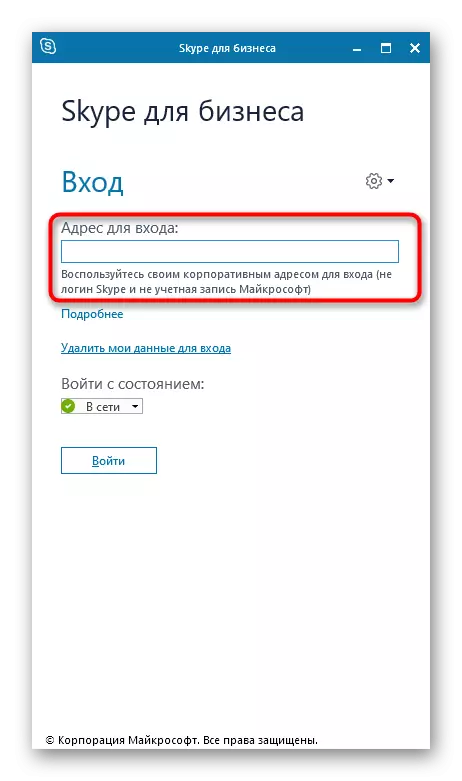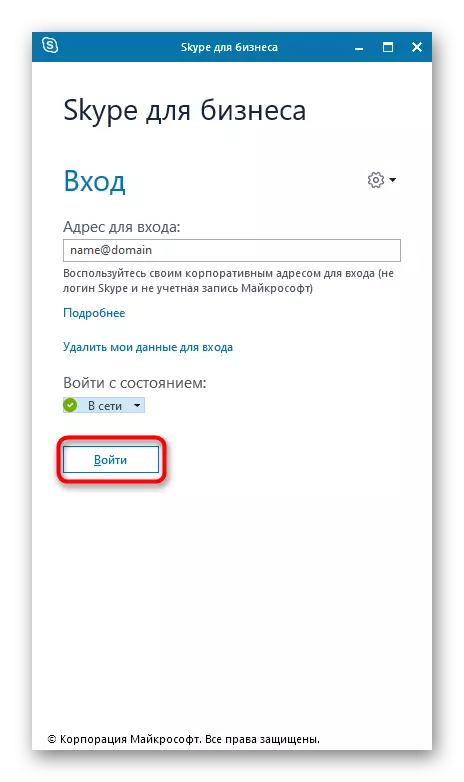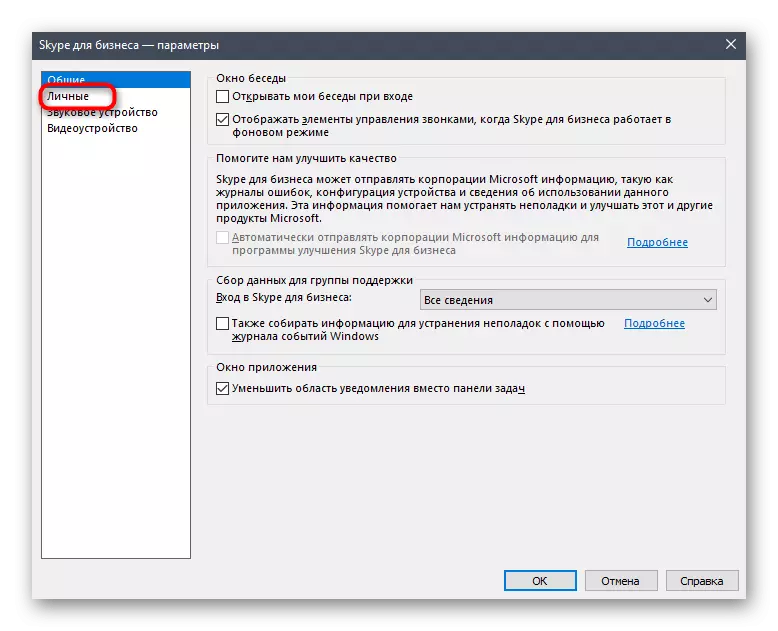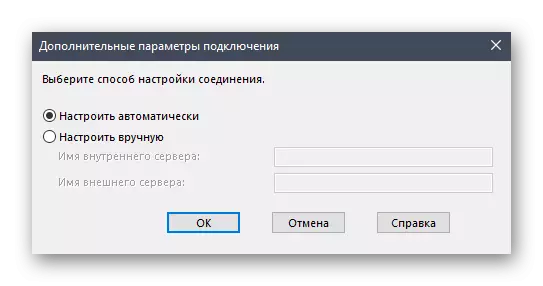מעטאָד 1: קאָננעקטעד מיקראָסאָפט אַקאַונט
די אָפּציע איז פּאַסיק פֿאַר ניצערס וואָס ווילן צו פאַרבינדן אַ מיקראָסאָפט אַקאַונט געניצט אויף Windows 10 צו קויפן אָפפיסע ס פּעקל אָדער זיין אַקטאַוויישאַן ווען קאַנעקטינג צו סקיפּע פֿאַר געשעפט. די ווייכווארג איז אויטאָמאַטיש פּיקס אַרויף די פּראָפיל, אַזוי איר נאָר דאַרפֿן צו באַשטעטיקן עס ווען די צונעמען אָנזאָג איז ארויס אויף דעם עקראַן בעשאַס דער ערשטער קאַטער פון די פּראָגראַם.

אויב אָפיס איז נישט נאָך פארבונדן צו די חשבון אָדער די פּראָדוקט שליסל פֿאַר עטלעכע סיבה איז נישט אַקטיווייטיד, אַ ספּעציעל אָנזאָג וועט זיין געוויזן. אין דעם פֿענצטער, איר קענען גיין צו די אַקוואַזישאַן פון אַ שליסל אָדער זיין אַקטאַוויישאַן צו פאַרענדיקן דערלויבעניש אין די אַפּלאַקיישאַן און אָנהייבן פול נוצן.
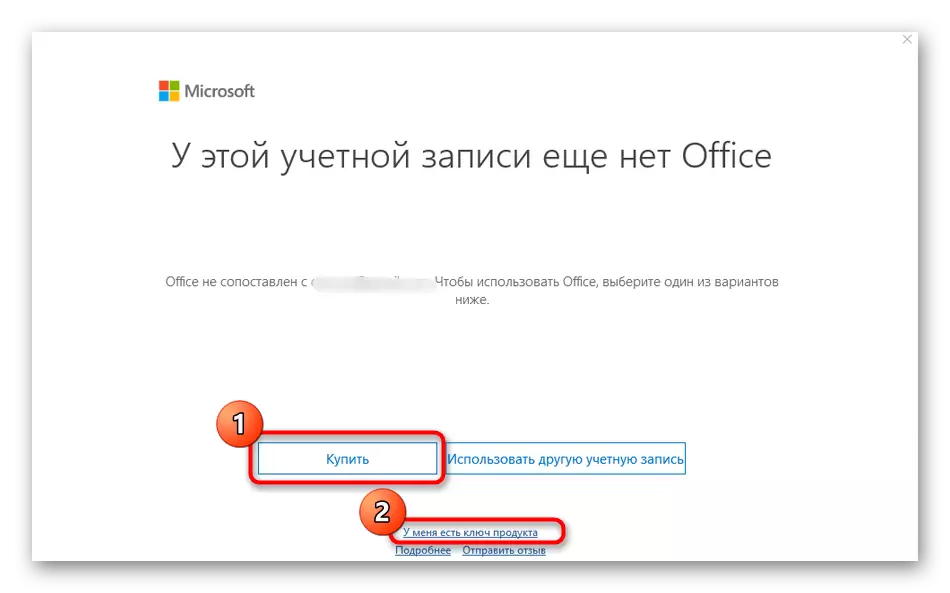
אופֿן 2: אנדערע מיקראָסאָפט אַקאַונט
מאל איר דאַרפֿן צו קלאָץ אין צו אן אנדער מיקראָסאָפט פּראָפיל אָדער סקיפּע, וואָס איז נישט געניצט אין דעם קראַנט אָפּערייטינג סיסטעם אָדער איז נישט נאָך צוגעגעבן. אין דעם פאַל, די אַלגערידאַם פון קאַמף ענדערונגען אַ ביסל און קוקט ווי דאָס איז געוויזן אונטן.
- ווען איר אַרויסווייַזן אַ באַשטעטיקונג פֿענצטער, גיט די קליקינג ינסקריפּשאַן "ניצן אן אנדער חשבון".
- דריקט אויף "לאָגין" נאָך ווייַזונג די נייַ פֿענצטער.
- דערוואַרטן די לאָגין בלאַט אראפקאפיע וואָס קען דאַרפן אַ ביסל סעקונדעס.
- אין די צונעמען פעלד, אַרייַן די E- בריוו אַדרעס דורך די טעלעפאָן אָדער לאָגין סקיפּע.
- ספּעציפיצירן די פּאַראָל אַטאַטשט צו די קראַנט חשבון צו באַשטעטיקן דעם אַרייַנשרייַב.
- איר וועט זיין נאָוטאַפייד פון דער שוץ פון Windows העלא, אויב עס איז קאַנפיגיערד אין אַס פריער.
- אויב נייטיק, באַשטעטיקן די אידענטיטעט דורך אַרייַן די שפּילקע-קאָוד אינסטאַלירן אין די סיסטעם.
- צוגרייטונג פון אָפיס וועט אָנהייבן, נאָך וואָס איר קענען גיין צו די אַקוואַזישאַן פון די שליסל, און אין דעם פאַל פון זייַן בייַזייַן, דער אַרייַנשרייַב וועט ווערן אויטאָמאַטיש עקסאַקיוטאַד.

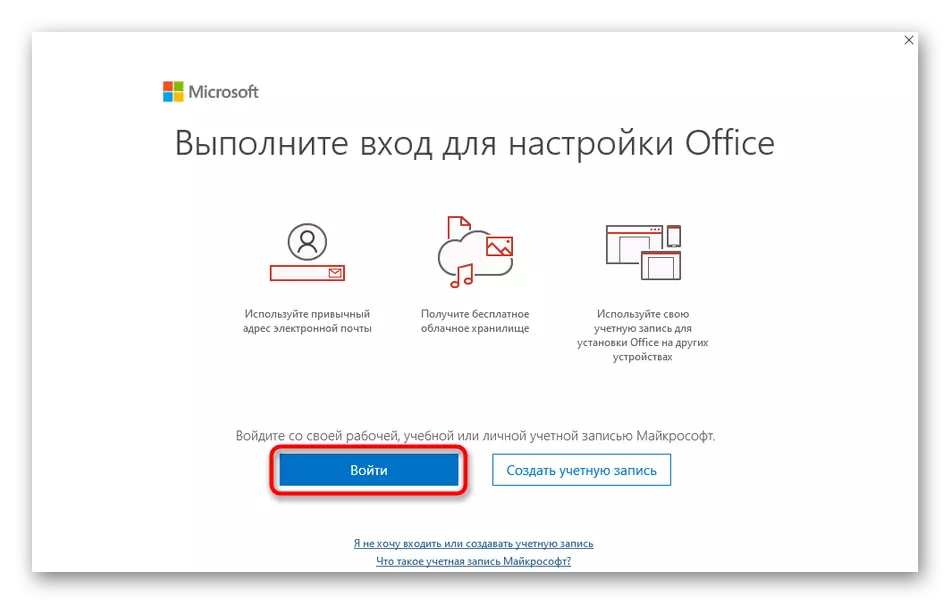






אין די זעלבע וועג, די לאָגין איז געפירט אויס פֿאַר קיין אנדערע מיקראָסאָפט אַקאַונץ. סוויטשינג צווישן זיי איז בנימצא אין קיין צייט און אַקערז פּונקט די זעלבע וועג ווי עס איז געוויזן אויבן.
מעטאָד 3: פּראָדוקט שליסל
פֿון דעם טיטל פון דעם אופֿן, עס איז שוין קלאָר אַז עס איז פּאַסיק פֿאַר די ניצערס וואָס קונה אַ דערלויבעניש שליסל פֿאַר אָפיס, אָבער קען נישט קלאָץ אין אַ טייד חשבון. דערנאָך דער שליסל זיך קען זיין באַקענענ ווי אַן אָלטערנאַטיוו, און די פּראָגראַם וועט קלייַבן דעם פּראָפיל.
- צו טאָן דאָס, אויף די לאָגין בלאַט, גיט די זעלבע קנעפּל.
- דריקט דריקט אויף די דריקט "אַנשטאָט, אַרייַן די פּראָדוקט שליסל."
- אין דעם פעלד שרייבן די שליסל זיך, וואָס איז פּערטשאַסט פריער.
- אויב עס איז אריין ריכטיק, אַ באַזונדער קנעפּל "אַקטאַוויישאַן פון אָפיס" וועט זיין געוויזן, אויף וואָס איר זאָל גיט.
- דער צוגרייטונג פּראָצעס וועט אָנהייבן, וואָס קענען נעמען עטלעכע מינוט.
- נעמען די תּנאָים פון דערלויבעניש העסקעם ווען אָנזאָג פון מצליח אַקטאַוויישאַן.
- אויב אַן נאָך אַקטאַוויישאַן וויזערד פֿענצטער פּלוצלינג אַפּפּעאַרס, סעלעקטירן אַ באַשטעטיקונג אָפּציע אויף דער אינטערנעץ און לויפן דעם פּראָצעס, נאָך וואָס איר קענען גלייך גיינ ווייַטער צו די נוצן פון סקיפּע פֿאַר געשעפט.







אופֿן 4: פֿירמע אַדרעס
אין קאַמפּלישאַן, באַטראַכטן די לאָגין אונטער די אַדרעס, וואָס איז צוגעשטעלט דורך די סיסטעם אַדמיניסטראַטאָר ווען דיפּלייינג סקיפּע פֿאַר געשעפט אין די פירמע 'ס ביוראָ. דאָ איר טאָן ניט דאַרפֿן צו דורכפירן קיין רעגיסטראַציע פּראָוסידזשערז אָדער נוצן דיין פערזענלעכע פּראָפיל, ווייַל די דערלויבעניש פּראָצעס איז באטייטיק אַנדערש ווי איר האָט געזען אויבן.
- אויב אַ באַשטעטיקונג פּראָפיל באַשטעטיקונג איז נאָוטאַפייד, באָטל מאַכן עס צו ווייַזן די נאָרמאַל אַרייַנשרייַב פֿענצטער פֿענצטער. טיפּ די אַדרעס באקומען פון דער אַדמיניסטראַטאָר, און אין דעם פאַל פון זיין אַוועק, ספּעציפיצירן די דאַטן.
- א ביישפיל פון די ריכטיק אַרייַנשרייַב איר זען אין די ווייַטערדיק סקרעענשאָט. עס איז וויכטיק צו ספּעציפיצירן די ינערלעך סערווער און די פונדרויסנדיק נאָמען.
- איידער קומט די סעלעקציע פון די סטאַטוס, וואָס וועט זיין געוויזן דורך פעליקייַט.
- ווי באַלד ווי איר זענט גרייט, דריקט אויף "לאָגין".
- די אָפּעראַציע פון די אָרגאַניזאַציע אָרגאַניזאַציע וועט אָנהייבן, דערנאָך די לאָגין וועט גלייך זיין לאָגד.
- אויב די ספּעציפיצירט פּאָזיציע אַדרעס איז ניט פּאַסיק און פֿאַר עטלעכע סיבה קען נישט טוישן, דריקט אויף די ייקאַן מיט די גאַנג ייקאַן צו גיין צו די סעטטינגס.
- סעלעקטירן דעם "פערזענלעכע" אָפּטיילונג דורך די מעניו אויף די לינקס.
- טוישן די "אַדרעס פֿאַר אַרייַנשרייַב" פעלד אָדער עפענען די אַוואַנסירטע סעטטינגס.
- זיי האָבן די פיייקייט צו קאַנפיגיער די ינערלעך און פונדרויסנדיק סערווער ווען קאָננעקטעד אויב עס איז פארלאנגט.